Скоростная передача данных по проводу и без
Есть ли даже у самых дорогих и актуальных iPhone откровенно слабые стороны? Конечно же! Одна из самых серьёзных – разъём Lightning. Он используется с 2012 года и его скорости по передаче данных ограничены, если вы не знали, спецификациями USB 2.0.
Для актуальных планшетов iPad среднего и высокого уровня проблем со скоростью передачи данных уже нет, а конкретно Pro-версии и вовсе могут развивать производительность до 40 Гбит/с
К примеру, журналисты издания Mydrivers провели следующий эксперимент. Они взяли iPhone с самым большим накопителем ёмкостью 1 ТБ и камерой девайса сняли видеоролик в высококачественном формате Apple ProRes с разрешением 4K. Получился файл размером в 720 ГБ.
Дальше нужно было перекинуть его с iPhone на другое устройство, но из низких скоростей Lightning процесс растянулся на 4 (!) часа. Авторы отмечают, что при использовании наиболее современных стандартов USB передать такой файл можно всего лишь 3 минуты, т. е. в 80 раз быстрее. На актуальных iPhone такой процесс превращается в настоящую каторгу.
Именно этот недостаток Apple намерена исправить в iPhone 14. На смену Lightning придёт разъём USB-C/Thunderbolt, причём в своей наиболее скоростной версии.
Универсальный разъём для USB4/USB-C/Thunderbolt 4 (слева) выглядит более массивным, чем Lightning, однако и его скорости разительно более высоки
В этом плане iPhone 14 могут быть аналогичны новейшим iPad Pro, скорость передачи данных в которых через USB-C достигает 40 Гбит/с. К сравнению, скорость Lightning (USB 2.0) ограничена 480 Мбит/с, то есть разница приблизительно в те самые 80 раз, которые получились из примера выше.
Не оставят без внимания и беспроводную передачу данных. Актуальные модели iPhone полагаются здесь, среди прочего, на Wi-Fi 6 (ax), однако на рынке достаточно долгое время присутствуют более совершенный стандарт – Wi-Fi 6E. Его поддержка уже есть в некоторых Android-флагманах, появится Wi-Fi 6E и в грядущих iPhone 14.
Wi-Fi 6E позволяет использовать новый диапазон 6 ГГц, который недоступен для всех предыдущих версий Wi-Fi, полагающихся на диапазоны 2.4 и 5 ГГц. Наиболее наглядно про отличия расскажет данная иллюстрация:
Wi-Fi 6E привносит диапазон 6 ГГц, который существенно выигрывает по скорости и минимизации времени отклика
Как видите, при использовании 6 ГГц слегка уменьшается дальность работы Wi-Fi, однако более чем вдвое возрастает пропускная способность (скорость), а всевозможные задержки снижаются в 2-3 раза. Это, согласитесь, весьма серьёзные преимущества.
Все треки станут объёмными?
Нет. На старте композиций будет очень мало — тысячи, но со временем коллекция пополнится.
Я уже писал материал до официального анонса, где говорил, что пространственное аудио — главная фишка Apple Music. Если вы хоть раз смотрели сериал или фильм с объёмным звуком в AirPods Pro или AirPods Max, то вы меня понимаете.
Вероятно, в Apple Music начнут появляться записи концертов с пространственным звуком, эксклюзивные версии альбомов и перевыпуск старых материалов. Безумно жду обновления, чтобы погрузиться в музыку «с головой».
По сути, сейчас это главное, что стоит ждать: Lossless не будет доступен для беспроводных наушников (пока), а пространственный звук — для всех.
What’s Next?
With the release of AirTags, new iPad Pros, and purple iPhones there isn’t much hardware to drive a iOS 14.6 release. But that’s OK. After the cornucopia that was iOS 14.5, stepping back and focusing on a smaller feature set will be a relief.
That’s not to say that Apple can’t surprise us but at this point we’re just a couple months away from the iOS 15 reveal at WWDC 2021. Of course, even then, it’ll be mid-late summer before the next evolution of iOS is made available to public testers.
That means we’ve got two more months and possibly two-three more beta cycles. We could start seeing iOS 15 features sneak into iOS 14 ahead of its unveiling, so now is a great time to get started with Apple’s Beta Software Program. Go to their site, sign up, and enroll your device to get started.
iOS 14.6 will likely be made available for testing next week or the first week of May. Until then, download iOS 14.5 RC and enjoy it a few days before everyone else.
Ложка дёгтя №1: чего в iPhone 2022 ждать не стоит
Благодаря именитым инсайдерам СМИ не только заранее узнают, чего ожидать от новинок. Справедливо и обратное: нас заранее предупреждают на что рассчитывать пока точно не стоит. Итак, в нынешнем году, в iPhone 2022 мы, к сожалению, не получим:
- Продвинутого оптического зума. «Потолок» оптического увеличения вновь останется на скромной отметке 3x в Pro-версиях, а в базовых версиях его и вовсе по-прежнему не будет (сейчас в таких моделях нет телефото объектива и в грядущих новинках 2022 он также не появится);
- Большой матрицы для сверхширокоугольной камеры. Данная камера в iPhone базируется на весьма скромном по размеру сенсоре, который обеспечивает пиксели размером всего 1 мкм (к сравнению, основная камера – 1.7 или 1.9 мкм). К сожалению, в iPhone 14 здесь ничего не изменится и в камере улучшат только объектив;
Лидером по части сверхширокоугольных камер на сегодняшний день являются флагманы Oppo. Это единственные смартфоны, где характеристики «ширика» ничем не хуже основной камеры (50 Мп, до 2.0 мкм, матрица 1/1.56″ Sony IMX766). На фото – Oppo Find X3
- Процессора на базе 3 нм технологий. Это вина не Apple, а её главного тайваньского партнёра – TSMC. Данная компания в 2022 не успевает освоить перспективную технологию производства. В итоге новый процессор в iPhone 14, конечно же, будет, но не такой мощный и энергоэффективный, каким мог бы оказаться;
- Экранов 120 Гц во всех версиях. В сети активно ходили слухи о том, что в 2022 году экраны 120 Гц будут уже не только в Pro-версиях, но и во всех моделях новых iPhone. Последние данные от надёжных источников говорят, что это не так. Базовые версии останутся с прежними дисплеями 60 Гц, анимация на которых выглядит не столь плавно и привлекательно;
- Подэкранного сканера отпечатков. Согласно данным инсайдеров, Apple действительно активно работает над подэкранным сканером, чтобы сделать его дополнением к Face ID. Тем самым она даст пользователям выбор, а также возможность использовать обе защиты одновременно. К сожалению, в 2022 сканера по каким-то причинам до сих не будет.
Складные смартфоны, несмотря очень высокие цены, всё же нашли своего покупателя: счёт поставок таких гаджетов идёт на миллионы и вскоре перейдёт на десятки. Аналитики прогнозируют отгрузку ~15,7 миллионов устройств до конца 2022
Инсайдеры утверждают, что Apple активно работает ещё и над своими первыми складными iPhone. Впрочем, в 2022 их точно не будет. Якобы компания пока даже не определилась с форм-фактором новинок. Это могут быть как раскладушки в стиле Galaxy Z Flip, так и «книжки» подобные Galaxy Z Fold (см. фото выше). В любом случае, ранее осени 2023 года мы их не увидим.
Ещё больше жизни батареи
С выпуском iPhone 13 Apple добавила ещё как минимум два часа ко времени автономной работы своих гаджетов. Сделано это было как за счёт увеличения ёмкости батареи, так и других различных программно/аппаратных оптимизаций (например, у новинок более энергоэффективный 5 нм модем).
Согласно новым данным, iPhone 14 также получат прибавку к батарее. В плане конкретных цифр ёмкости она будет весьма несущественной, но всё же позволит добавить гаджетам примерно один дополнительный час автономной работы.
Все девайсы линейки iPhone 13 получили батарею больше, чем у предшественников. Прирост составил от 11 до 18% в зависимости от конкретной модели
Более интересные изменения ожидаются в Pro-версиях iPhone 14. Там увеличивать автономность будут не только ёмкостью аккумулятора, но и энергосберегающими технологиями дисплея, ведь именно он – главный потребитель энергии. Первая технология – LTPO 2.0. Она появится точно.
У iPhone 13 и 13 Pro одинаковые диагонали экрана с частотой 60 и 120 Гц соответственно. Однако Pro-версия умудряется работать дольше даже при том, что её аккумулятор чуть меньше. Как это возможно? Благодарить стоит именно технологию LTPO
LTPO 2.0 строится на тех же принципах, что и её предшественник, но умеет быстрее адаптировать частоту к изменениям происходящего на экране. Вдобавок, технология оказывается ещё более гибкой и теперь сможет «притормаживать» экран всего до 1 Гц. В некоторых сценариях это чрезвычайно полезно чтобы сохранить оставшийся заряд аккумулятора как можно дольше.
Вторая технология – Eco Square OLED. За ней стоит Samsung, которая применяет её пока лишь в дисплее своего самого дорогого гаджета – гибкого Galaxy Z Fold 3. При этом та же Samsung является эксклюзивным поставщиком дисплеев для Pro-версий iPhone (для базовых версий дисплеи поставляют LG и китайская BOE).
Samsung максимально упрощённо объясняет принцип новой технологии. Она позволит дисплею потреблять на четверть меньше энергии, увеличивая время работы всего смартфона
Появление технологии в новых iPhone 14 Pro, в отличие от названной выше LTPO 2.0, не гарантированно, но видится нам вполне вероятным. Дисплеи Eco OLED – это настоящая мини-революция. Сохраняя прежнее качество, они не нуждаются в поляризационном слое, благодаря чему становятся одновременно и ярче и более энергоэффективными. Экономия энергии, по словам Samsung, может составлять до 25%, что очень внушительно.
Обновление iOS 13: Dark Mode
- Запоздалый Темный Режим на iOS 13 и iPadOS;
- Система macOS получила Dark Mode в 2018 году;
- Ярлыки черного и темно-серого цветов в Центре Уведомлений;
Темный режим в iOS 13 станет общесистемным, то есть он изменит оттенки с ярко-белого и светло-серого на черные и темно-серые во всех поддерживаемых приложениях.
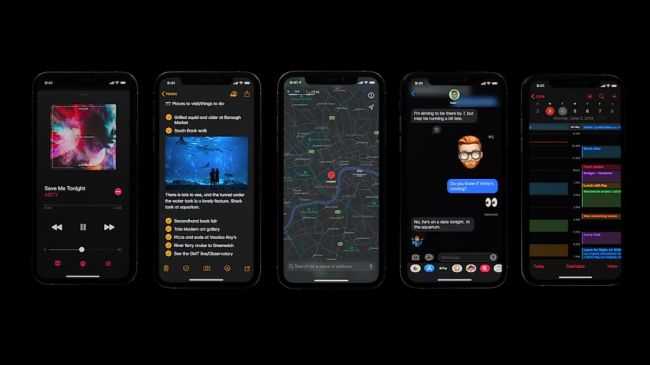
Dark Mode станет прекрасной функцией, когда в используете iPhone ночью
и хотите избежать ярких белых цветов. Это решение также поможет сэкономить
батарею на OLED-панелях
iPhone, которые
появились с iPhone X и далее. Apple вообще не упоминала об этом, номы знаем, что OLED-панели (по сути)
«отключают» пиксели, чтобы отразить черный цвет.
По словам Apple,
включить Темный Режим в iOS
13 можно по средствам Центра Управления, либо вы можете настроить его
автоматическое включение в определенное время.
Выйти / Войти в iTunes & App Store
К настоящему времени вы прошли несколько этапов устранения неполадок, связанных с аутентификацией. Если ни одна из них не сработала, рассмотрите возможность выхода из системы, а затем обратно в магазины iTunes и App Store в качестве крайней меры для исправления проблем с проверкой.
Однако при этом удаляется вся загруженная музыка, поэтому примите к сведению этот факт, прежде чем продолжить. Конечно, вы можете повторно загрузить их после входа в систему.
Примечание
Шаг 1. Откройте приложение «Настройки», а затем нажмите «iTunes & App Store».
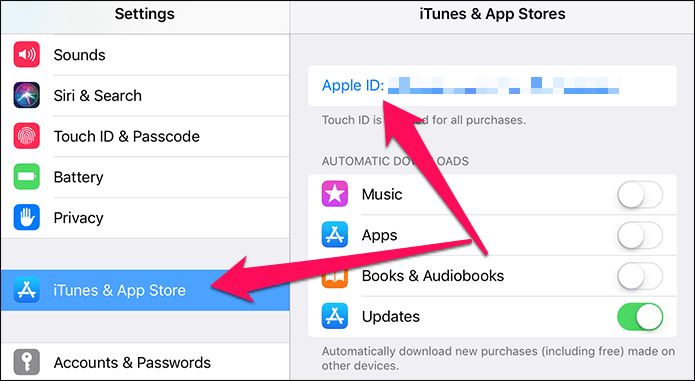
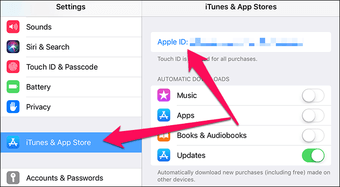
Шаг 2: Нажмите на свой электронный адрес рядом с Apple ID. В появившемся всплывающем окне нажмите «Выйти».
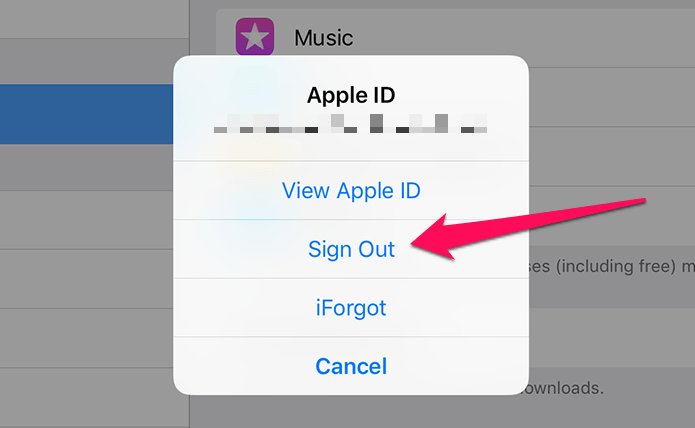

Примечание
Шаг 3: Перезагрузите ваш iPhone или iPad. Чтобы сделать это, просто нажмите и удерживайте кнопку питания, пока не появится подсказка «Сдвинуться к выключению».
Примечание
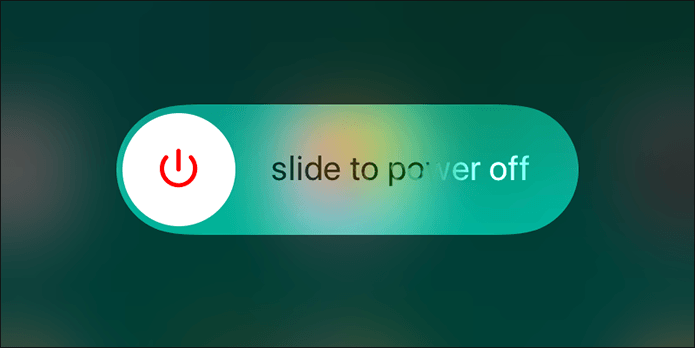
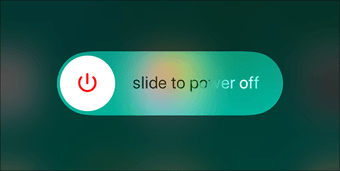
Как только ваше устройство выключается, нужно снова нажать и удерживать кнопку питания, чтобы перезапустить его.
Шаг 4. После перезапуска вернитесь на экран «Настройки», нажмите «iTunes & App Store», а затем нажмите «Войти».
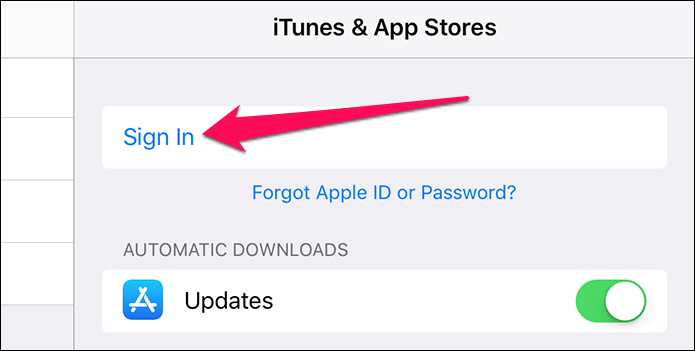
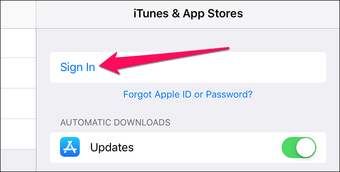
Используйте свои учетные данные Apple ID для входа в систему.
Шаг 5: Нажмите «Музыка» в приложении «Настройки». если музыкальная библиотека iCloud была автоматически отключена, включите ее.
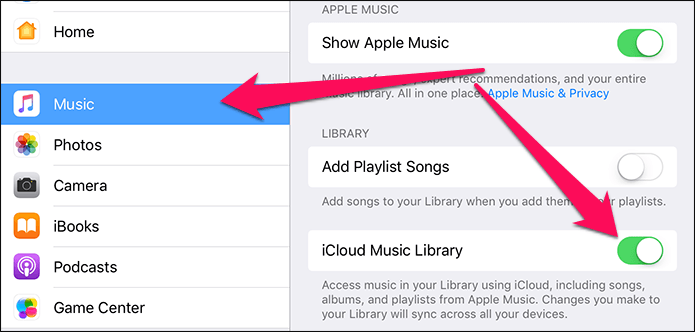
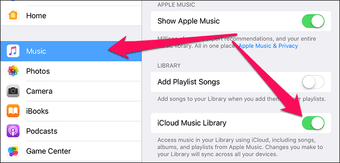
Примечание
Запустите приложение Музыка, повторно загрузите свои треки, а затем попробуйте их воспроизвести.
Это сделало трюк? Если нет, давайте попробуем еще одну вещь.
Включить сотовые данные для музыки
Если вам нравится скачивать треки для прослушивания в автономном режиме, то, скорее всего, вам не нравится использовать сотовые данные. И учитывая чрезмерные расходы, которые вы несете за превышение своего месячного лимита, у вас нет выбора, верно?
Чтобы помочь вам в этом, в настройках iOS есть опция, которая запрещает Apple Music использовать сотовые данные. Но хотя это довольно удобно для сохранения драгоценной пропускной способности сотовой связи, этот параметр также может помешать приложению «Музыка» проверять онлайн разрешения на воспроизведение, связанные с вашим Apple ID.
Следовательно, вам нужно разрешить приложению Music использовать сотовые данные. Но не волнуйтесь — существуют подробные настройки конфигурации, которые вы можете использовать, чтобы ограничить приложение использованием сотовых данных исключительно для целей аутентификации.
Шаг 1: Откройте экран настроек на вашем iPhone или iPad.
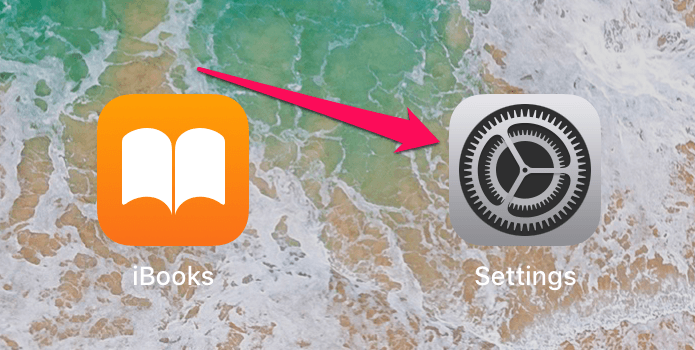
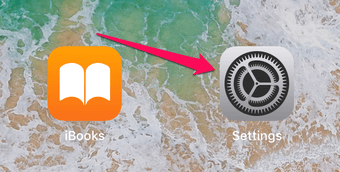
Шаг 2: Нажмите «Музыка», а затем нажмите «Сотовые данные».
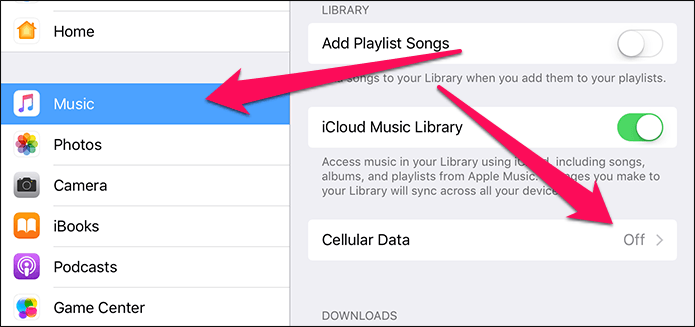
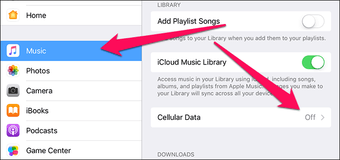
Шаг 3: Включите переключатель рядом с Cellular Data.
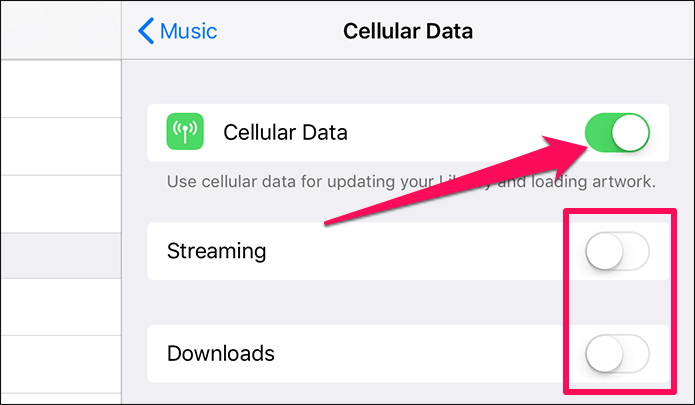
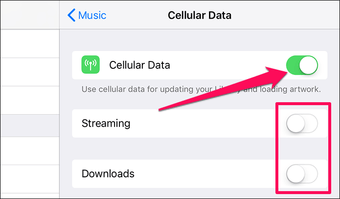
Если вы хотите запретить Apple Music использовать сотовые данные для других целей, выключите переключатели рядом с «Потоковая передача и загрузка», как считаете нужным.
После этого перезапустите приложение Music и попытайтесь воспроизвести загруженный трек.
Это играет сейчас? Если нет, давайте посмотрим, что вы можете сделать дальше.
Примечание
Камера
Функция QuickTake для съемки быстрых видео теперь доступна на iPhone XR, XS и XS Plus;
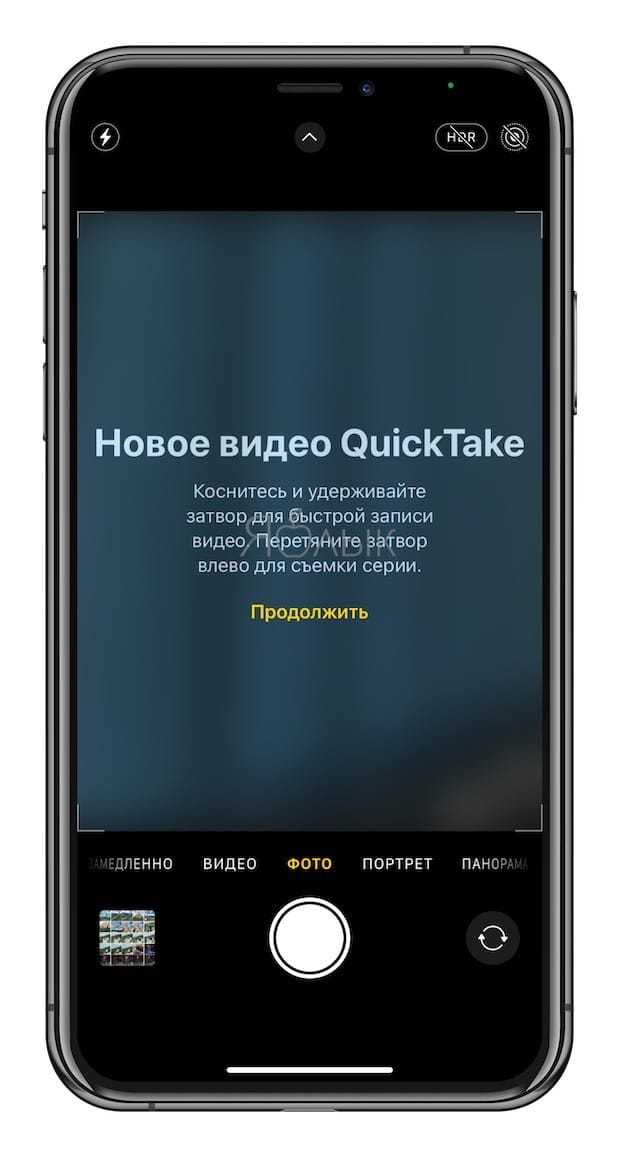
Улучшен ночной режим съемки, который теперь использует гироскоп смартфона для более стабильного наведения;
Появилась возможность быстрого переключения частоты кадров и разрешения в специальном тулбаре при съемке видео на любом iPhone с iOS 14 на борту;
В iOS 13 пользователь мог блокировать автофокус и экспозицию длительным нажатием на экран, в iOS 14 дополнительно можно получить более точный контроль, фиксируя экспозицию отдельно;
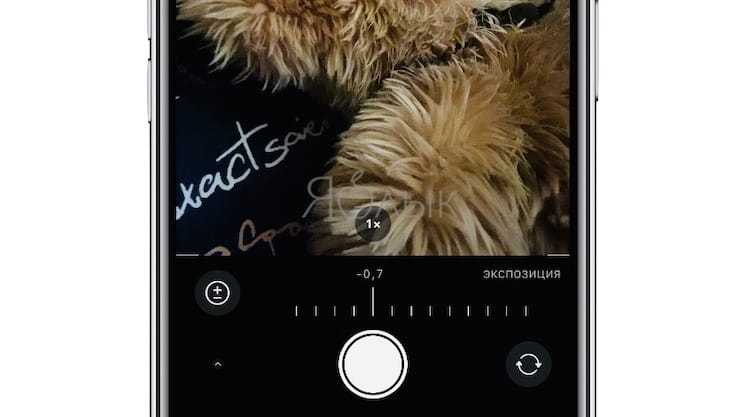
Камера iPhone с iOS 14 на борту лучше считывает QR-коды при наведении не под прямым углом или распознавании кода на неровной поверхности;
Приложение Камера стало более производительным. Ускорение работы при совершении нескольких снимков достигает 90% (до четырех в секунду) в обычном режиме, 25% при первом спуске затворе и 15% при создании портретных фото (зависит от модели iPhone, условий освещения и заряда аккумулятора). Кроме того, теперь можно выставить соответствующий приоритет в настройках, чтобы делать фотографии еще быстрее с незначительной потерей качества.
В настройках Камеры (Настройки → Камера) появилась опция «Передняя камера зеркально», которая позволяет отключить переворот изображения по вертикальной оси при создании селфи — на фото будет ровно то же изображение, которое было на экране в момент спуска затвора (подробно).
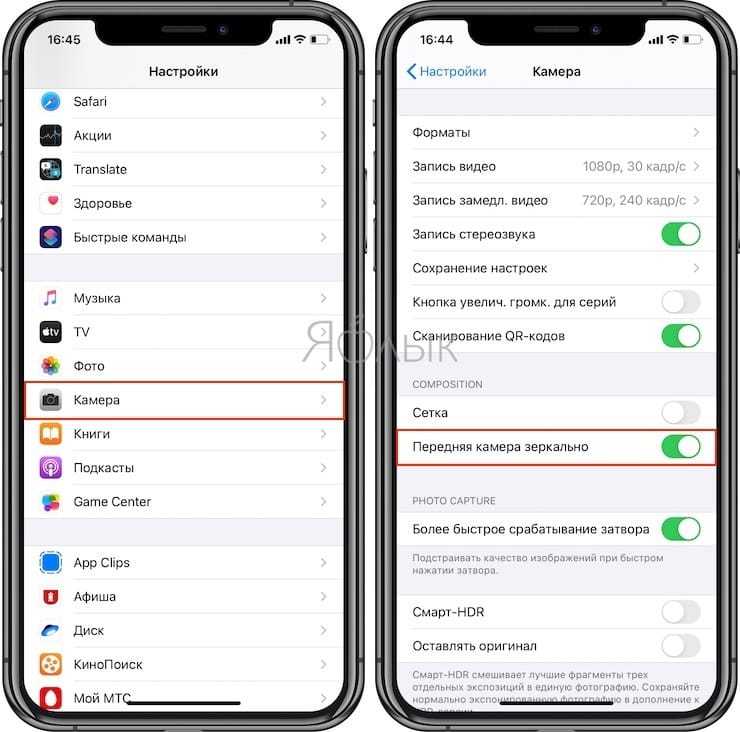
Кроме того, для режимов Серийная съемка и QuickTake теперь можно активировать быстрый доступ кнопками регулировки громкости (ранее их можно было использовать для быстрой съемки стандартного фото и видео). Теперь же в настройки камеры был добавлен переключатель Кнопка увелич. громк. для серий, который можно использовать для Серийной съемки при нажатии и удержании кнопки увеличения громкости.
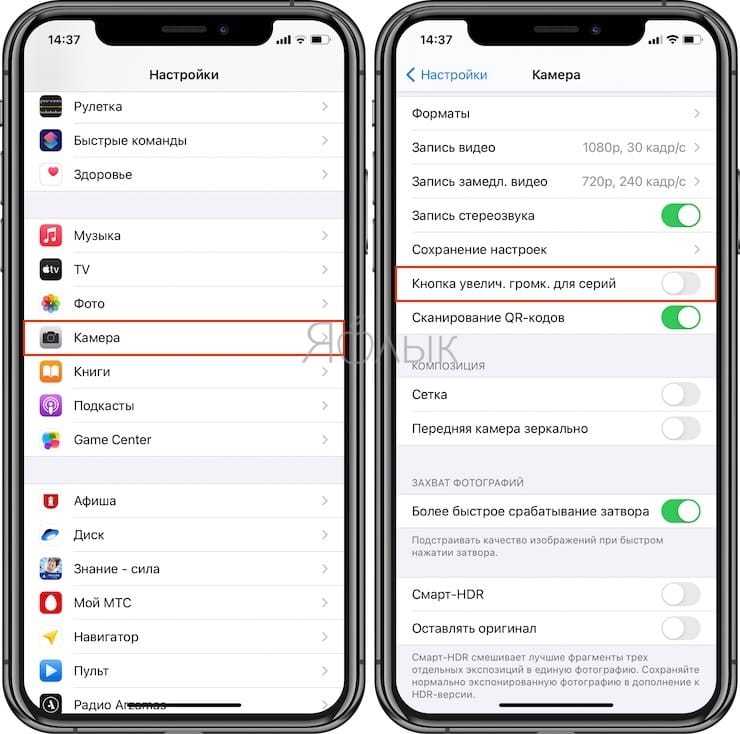
Соответственно, если переключатель Кнопка увелич. громк. для серий выключен, то при нажатии и удержании кнопки будет производиться съемка видео.
В этом же меню появился пункт Более быстрое срабатывание затвора, который позволяет более быстрее делать фото. При этом, iPhone построит под это действие и качество итогового изображения.

iOS 13 приглашает на «темную сторону»
Компания Apple объявила о публичной доступности для загрузки обновленных операционных систем для своих мобильных устройств: iOS 13.0 для смартфонов iPhone, а также watchOS 6.0 для умных часов Apple Watch. Напомним, что для планшетов iPad компания теперь выпускает отдельную операционную систему – iPadOS.
Бесплатная загрузка iOS 13 и watchOS 6 для соответствующих гаджетов
Apple доступна уже сегодня. После обновления до watchOS 6 пользователи Apple Watch смогут запускать обновления непосредственно из меню настроек часов, но для загрузки новых приложений по-прежнему понадобится iPhone.
Обновления ОС состоялись точно по графику, обещанному компанией на мероприятии By Innovation Only в начале сентября 2019 г., в рамках которого состоялся анонс часов Watch пятого поколения, седьмой ревизии планшета iPad, трех новых iPhone и двух новых сервисов, игрового Arcade и стримингового Apple TV+.
Ключевым обновлением мобильной операционной системы iOS версии 13 стало появление «темного режима». В дополнение, новая версия iOS также получила расширенные возможности для обработки и хранения фотографий, а также улучшенные функциональные возможности ряда приложений.
Пользователи умных часов Apple получат с финальной версией watchOS 6 «более стабильную» работу операционной системы – по сравнению с ранними бета-версиями, а также поддержку новых приложений, портированных из iOS, голосовые заметки и ряд новых функциональных возможностей в популярных приложениях.
Memoji получают тонкую настройку
Apple добавляет больше индивидуальности Memoji, позволяя создавать триллион
конфигураций: новые прически, головные уборы, макияж и пирсинг, и это лишь
несколько категорий. Конкретные примеры на этапе WWDC показали,
что эти персонализированные маски Animoji учитывают такие мелкие детали, как
тени для век, брекеты и даже AirPods.
Memoji Stickers – это что-то совершенно новое – iOS 13 перенесет ещё больше
пользователей iPhone и iPad в сложную экосистему Memoji, есть у вас камера TrueDepth или нет. Вы сможете настроить Memoji, а iOS 13 автоматически создаст забавный
набор наклеек, которые останутся в подменю клавиатуры, чтобы вы могли
использовать их в сообщениях, почте и сторонних приложениях.
Вы можете поделиться своими персонализированными Memoji с контактами через iMessages, но только тогда, когда предоставите к ним доступ. То же самое относится и к тому, чтобы делиться именем и фотографией с контактами. Таким образом, вы можете выбрать, например, как люди видят ваше имя. Согласно Apple, вы сможете решить, хотите ли вы, чтобы профиль был доступен для всех, только для ваших контактов или только одному.
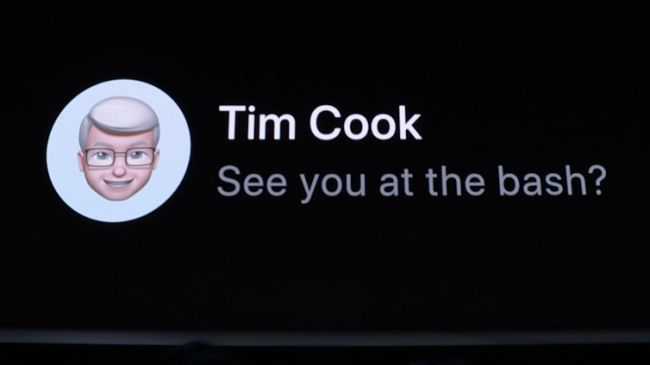
Memoji становятся лучше с iOS 13.
Вы сможете поделиться своими персонализированными Memoji с контактами через iMessages. Ваши контакты могут видеть ваши Memoji, когда вы предоставляете им доступ.
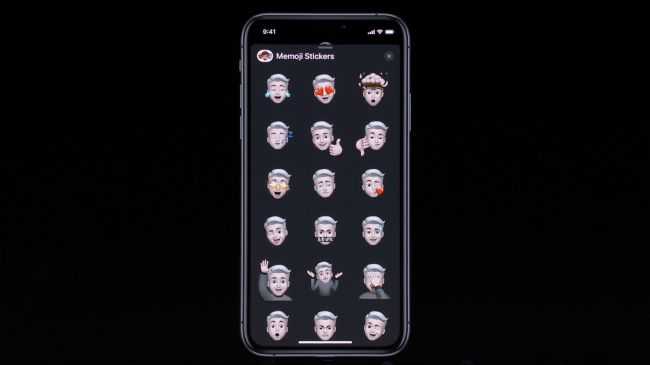
Новые наклейки Memoji Stickers появятся на системной
клавиатуре, так что вы сможете отправлять их друзьям. Лучше всего то, что вам
не обязательно нужен новый iPhone с 3D-камерой
TrueDepth, вы все равно сможете настраивать и отправлять стикеры Memoji.
Как выйти из программы бета-тестирования iOS и OS X
Всем привет. Раньше выход бета-версий iOS считался чуть ли не праздником для всех гиков. Каждая следующая обсуждалась, мусолилась в СМИ. Люди находили мельчайшие изменения как в функционале, так и в дизайне. Поставить её могли лишь избранные. Затем появилась возможность ставить публичные бета-версии официально у всех пользователей. Это с энтузиазмом восприняли многие пользователи.
Но в последние месяцы Apple откровенно достала даже меня своими бета-версиями, в которых визуально и фактически ничего не меняется: исправят пару багов и выкатывают новую бетку. О таких бестолковых обновлениях даже новость не хочется давать на сайт. Поэтому я стал оповещать читателей только о самых значимых бетах.
Ну ладно iOS — поставил на зарядку да обновил, но когда OS X начинает обновляться каждую неделю?! А это — лишняя перезагрузка ноутбука, надоедливые каждодневные оповещения о необходимости обновления…
Как выйти из программы бета-тестирования OS X?
Заходим в приложение «Системные настройки». Там выбираем App Store.
Напротив надписи «Ваш компьютер настроен на получение обновлений бета-версий ПО» жмите кнопку Изменить.
В новом окне нажмите «Не показывать обновления бета-версий ПО».
Всё. Теперь в Mac App Store вы будете получать только официальные релизы.
Как выйти из программы бета-тестирования iOS?
С iOS всё сложнее. Apple в своей официальной справке предлагает в режиме восстановления накатить резервную копию, которая была сделана до вступления в программу бета-тестирования.
Полный бред, учитывая, что обычно резервная копия одна и даже если их несколько, пользователи предпочитают удалять старые для экономии места на диске или в iCloud. Да и откат к старой резервной копии — это всегда вынужденный шаг, который может пройти с потерей каких-то свежих данных.
Поэтому единственный адекватный способ — полностью покинуть программу бета-тестирования.
Покинуть программу бета-тестирования Apple
Логиньтесь с вашим Apple ID и паролем.
Внизу появится ссылка «Покинуть программу бета-тестирования». Переходите уже по ней, а затем во всплывающем окне подтвердите своё намерение. В итоге вы увидите такую надпись:
Чтобы снова получать бета-версии, нужно опять регистрироваться в программе.
Всем удачи!)
ipadstory.ru
Бета 1
Новый смайлик

Юникод 14.0 был выпущен еще в сентябре 2021 года — после того, как первоначальное ожидаемое время прибытия в марте было перенесено из-за COVID-19. Он представляет 112 новых смайликов — если считать вариации тона кожи. К ним относятся тающее лицо, тролль, кусающая губу и беременный мужчина. Как только вы перейдете к этой сборке iOS, вы сможете отправлять и использовать эти смайлики в своих любимых приложениях. Однако пользователи более старых версий iOS и других неподдерживаемых операционных систем не смогут просматривать их в текстовом формате.
Заметки в брелке
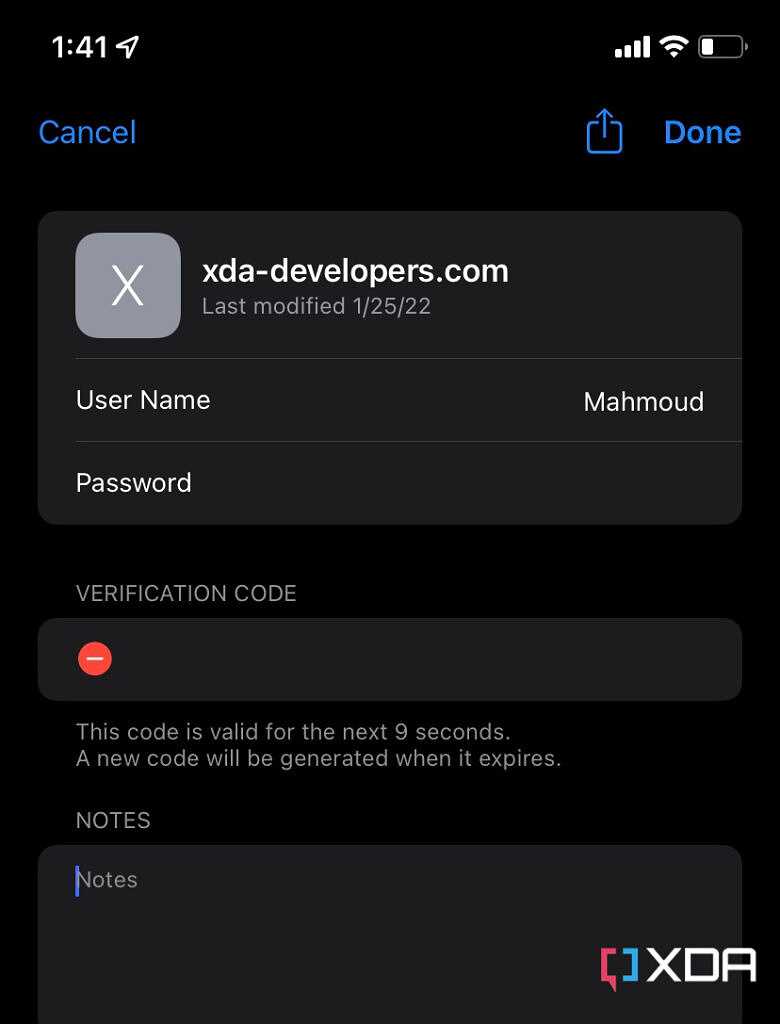
В этой бета-версии добавлена новая функция, которая позволяет пользователям добавлять примечания к своим паролям связки ключей. Некоторые сторонние менеджеры паролей уже поддерживают аналогичную функцию. С появлением Apple поддержки двухфакторной аутентификации (2FA) в iOS 15 и теперь его сервис Keychain стал бесплатным и серьезным конкурентом в этой области.
Поддержка Health и Wallet для сертификатов вакцинации ЕС против COVID-19
Если у вас есть сертификат ЕС о прививке от COVID-19, теперь вы можете добавить его в приложения «Здоровье» и «Кошелек» на своем iPhone. Это позволяет вам получить доступ к вашему сертификату двойным нажатием боковой кнопки на вашем iPhone или Apple Watch. Чтобы добавить свой сертификат, просто используйте камеру вашего iPhone для сканирования прилагаемого QR-кода. А Вакцинация против COVID-19 В приложении камеры появится кнопка — нажмите на нее.
Используйте Face ID в маске

Пандемия COVID-19 длится уже около двух лет, что затруднило использование Face ID в общественных местах. В какой-то момент Apple начала разрешать пользователям Apple Watch разблокировать свои iPhone с Face ID в маске. Тем не менее, пользователям без часов по-прежнему приходилось вводить свои коды доступа каждый раз, когда они находились на публике. Компания наконец решила эту проблему, и теперь пользователи iOS 15.4 на iPhone 12 или более новой модели могут использовать аутентификацию Face ID даже в маске.
Отключить доступ к данным iCloud в Интернете

iOS 15.4 представляет новую опцию в Apple ID Пароль и безопасность настройки, позволяющие пользователям отключать доступ к данным на iCloud.com. Это делает невозможным доступ к вашим заметкам, контактам, файлам, фотографиям и другим данным iCloud из Интернета. Если вы не используете веб-приложения iCloud, вы можете воспользоваться этой функцией в качестве дополнительного уровня безопасности. Стоит упомянуть, что Найди мой будет по-прежнему работать в Интернете, независимо от того, что вы выберете. Также стоит отметить, что эта функция по-прежнему не работает в этой бета-версии.
Виджет Apple Card
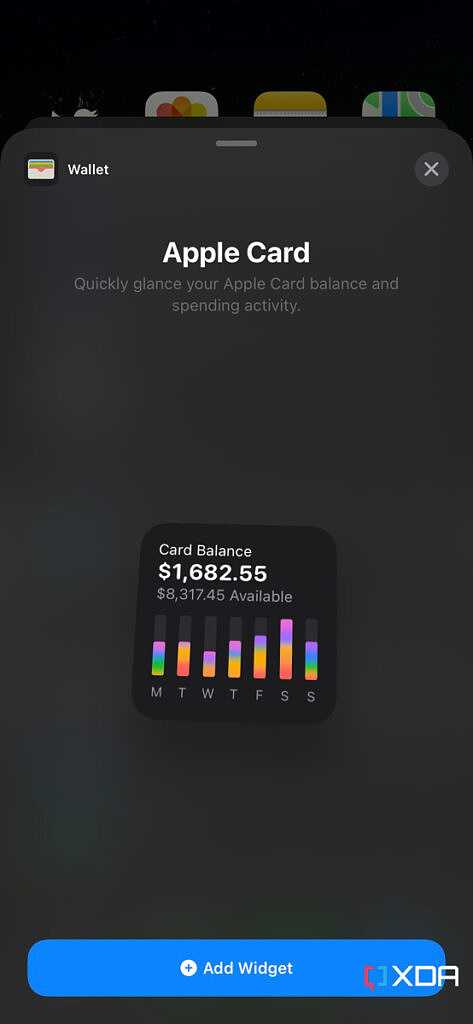
Apple представила виджет Wallet, который отображает ваши расходы Apple Card. Это удобный способ быстро проверить номер.
Персональный домен электронной почты iCloud Plus

Пользователи iPhone под управлением iOS 15.4 теперь могут настраивать собственные домены электронной почты. Очевидно, вам нужно будет владеть доменом, к которому вы стремитесь. Однако для этой функции требуется подписка iCloud Plus, и пользователи могут одновременно настраивать до пяти пользовательских доменов электронной почты.
SharePlay в меню «Поделиться»
Apple действительно хочет, чтобы пользователи начали использовать SharePlay. В этом выпуске компания добавила очевидный ярлык SharePlay при попытке поделиться контентом в приложении, которое поддерживает эту функцию.
Настройки Apple TV Up Next

в Настройки приложение, теперь вы можете выбрать стиль отображения поставленных в очередь Следующий титулы. Вы можете выбирать между Неподвижный кадр а также Плакат Искусство.
Отключить уведомления об автоматизации ярлыков
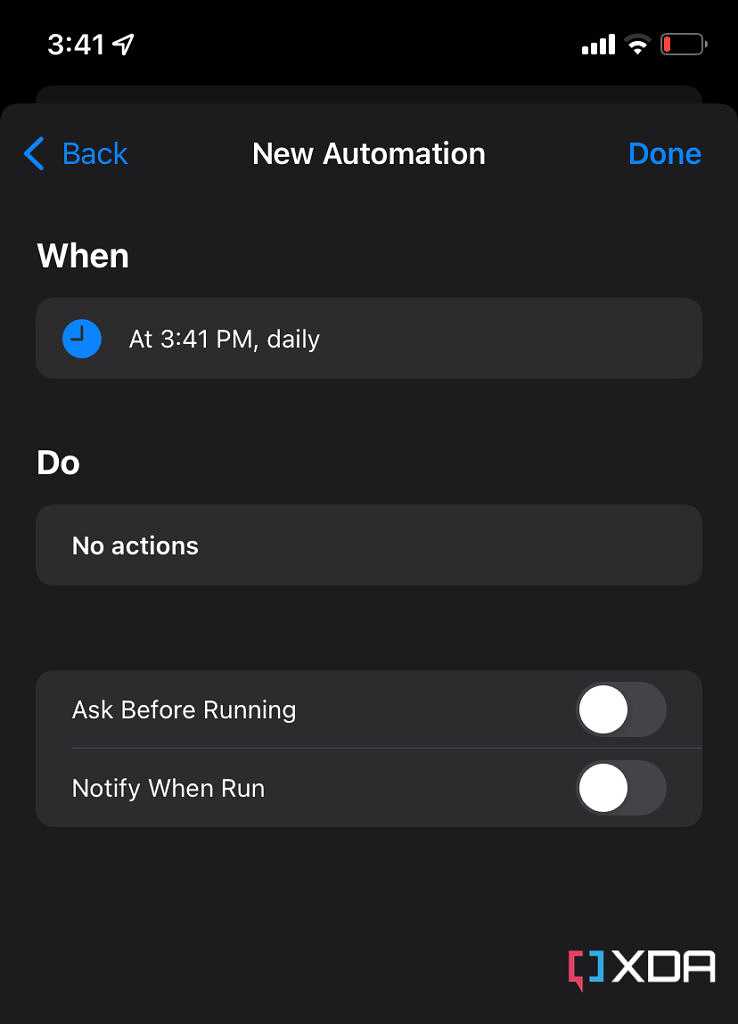
При создании автоматизации в приложении «Ярлыки» теперь можно отключить получение уведомлений при каждом запуске. Новый переключатель «Уведомлять при запуске» появляется, когда вы отключаете «Спрашивать перед запуском». Если вы отключите новый переключатель, вы больше не будете получать уведомление каждый раз, когда запускается конкретная автоматизация.
Новый раздел уведомлений в App Store
В App Store появился новый раздел уведомлений, где пользователи могут включать и выключать их в зависимости от своих предпочтений.
Изменено всплывающее окно AirPods
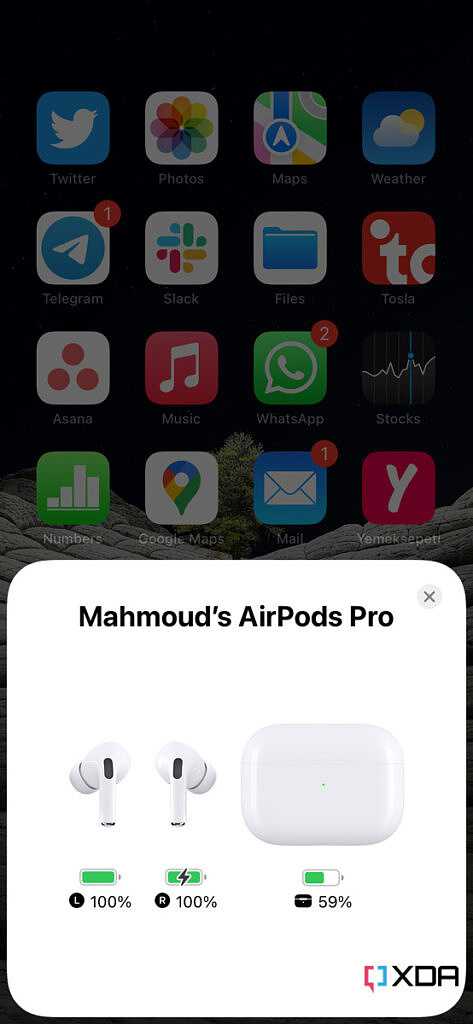
В этой бета-версии всплывающее окно AirPods, которое появляется при открытии корпуса, получает измененные значки.
Сбросить настройки сети
В том маловероятном случае, если вы все еще получаете сообщение об ошибке «Этот контент не авторизован», пришло время сбросить настройки сети. Любые поврежденные конфигурации сети, которые не позволяют Apple Music аутентифицировать дорожки, должны быть исправлены после этого.
Примечание
Шаг 1. Откройте приложение «Настройки», а затем прокрутите вниз и нажмите «Основные». Затем нажмите Сброс.
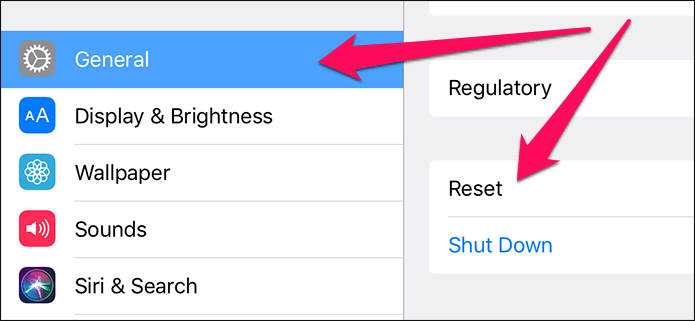
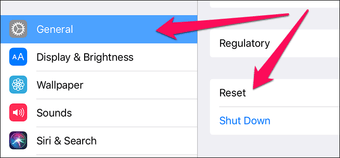
Шаг 2: Нажмите «Сбросить настройки сети».
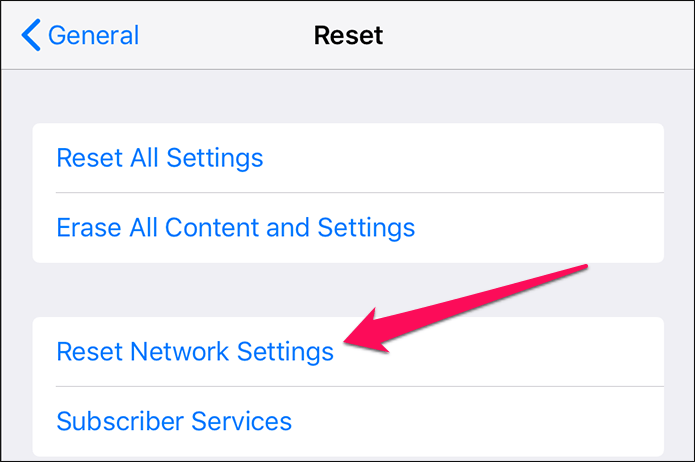
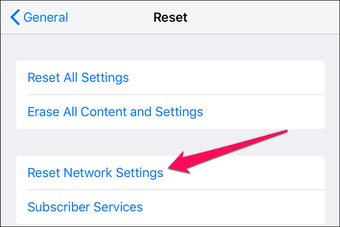
Если потребуется, введите свой пароль для продолжения.
Шаг 3: Нажмите «Сброс» во всплывающем окне «Сброс настроек сети».
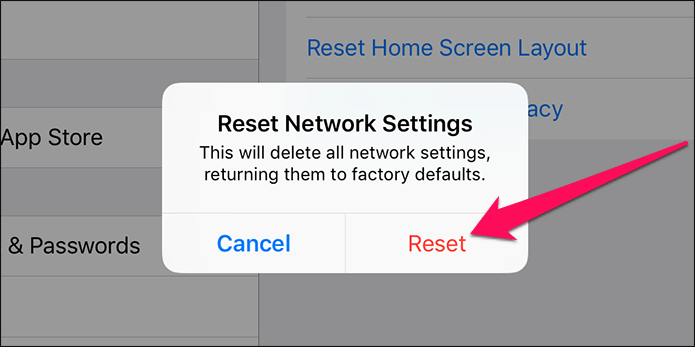
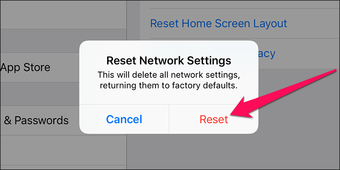
После сброса либо выполните поиск и подключитесь к доступной сети Wi-Fi, либо включите сотовые данные, а затем попытайтесь воспроизвести дорожку. Скорее всего, вы сможете продолжать слушать загруженную музыку без проблем.
Также на
Apple выпустила iOS 15.4 Release Candidate. Что нового
Сегодня, 8 марта, Apple выпустила iOS 15.4 Release Candidate для разработчиков и пользователей, участвующих в бета-тестировании. Вышедшая в день презентации iPhone SE 2022 новая версия iOS означает, что уже через неделю нас ожидает финальная версия. Тем не менее, мы ждали, что именно сегодня новая iOS появится для всех. В Купертино аккуратно тестируют iOS 15.4, чтобы избежать ошибок, сбоев и, соответственно, жалоб пользователей. Рассказываем, что в ней нового.

Apple выпустила iOS 15.4, в которой уже есть разблокировка Face ID в маске
Рассказываем, на что еще обратить внимание. Интересно и то, что старт продаж iPhone SE 2022 запланирован на 18 марта
Следовательно, Apple выпустила iOS 15.4, чтобы окончательно убедиться в ее работоспособности, дабы покупатели не получили обновленный смартфон с ошибками. По идее, финальная iOS 15.4 выйдет 15 марта, а это значит, что у Apple будет три дня на то, чтобы перестраховаться перед стартом продаж
Интересно и то, что старт продаж iPhone SE 2022 запланирован на 18 марта. Следовательно, Apple выпустила iOS 15.4, чтобы окончательно убедиться в ее работоспособности, дабы покупатели не получили обновленный смартфон с ошибками. По идее, финальная iOS 15.4 выйдет 15 марта, а это значит, что у Apple будет три дня на то, чтобы перестраховаться перед стартом продаж.
Не обновляются приложения из App Store. Что делать?
В данной инструкции я собрал все известные мне проблемы со скачиванием приложений из App Store и способы их решения.
Проблема 1. Приложения скачиваются медленно
Проблема либо в App Store, либо в провайдере. В частности глобальная проблема случилась после выхода прошивки iOS 9.0. Приложения у очень многих людей в России скачивались очень медленно.
Можно попробовать указать DNS Google (8.8.8.8, 8.8.4.4) или Yandex (77.88.8.8, 77.88.8.1) в настройках:
Также простым вариантом, который надо попробовать, может считаться перезагрузка роутера. Возможно, это какая-то локальная проблема с текущим соединением.
Проблема 2. Приложения не скачиваются/не обновляются совсем
Вместо скачивания в App Store мы постоянно видим кольцо, которое крутится. На рабочем столе иконки тусклые и под ними написано “Ожидание”.
По опыту в данном случае проблема может быть в чём угодно.
а) Отменяем в App Store в разделе с обновлениями (или со страницы приложения) скачивание всех приложений. И пробуем обновлять/скачивать снова по одному.
б) Выключаем, а потом включаем iPad.
в) Если не помогло, заходим в App Store. Разлогиниваемся и снова залогиниваемся под тем же аккаунтом. Пробуем скачать заново.
Если проблема не глобальная, то этих трёх пунктов должно хватить для успешного решения проблемы.
Проблема 3. Сбой загрузки программы. Программу не удалось загрузить в настоящий момент
Проблема настолько популярная, что подробное решение я вынес её в отдельную инструкцию.
Другие проблемы, связанные с невозможностью загрузки или обновления приложений
Вначале убедитесь, что это не глобальная проблема. На сайте Apple есть полезная ссылка, которая показывает статус работы всех систем. Напротив App Store должен быть зелёный квадратик.
Как правило во всех случаях помогают: перезагрузка планшета, роутера и перелогинивание в App Store. Но если это не помогло, то попробуйте:
Настройки->Основные->Сброс->Сбросить настройки сети. После этого нужно будет перенастроить Wi-Fi (ввести пароль сети).
Если и это не решило проблему, то может быть у вас сделан джейлбрейк и какие-то твики мешают? Тут вы сами виноваты – может понадобиться полная перепрошивка.
Ещё вариант – попробовать подключиться к другой Wi-Fi сети. Попробуйте скачать/обновить приложения в гостях у друга (желательно с другим провайдером интернета). Если у него дома всё работает нормально, а у вас нет, то дело либо в вашем провайдере, либо в настройках роутера.
Если есть возможность переключится на 3G/LTE, то попробуйте скачать/обновить небольшое приложение через сотовую сеть. Если всё хорошо, то опять же проблема либо в провайдере, либо роутере.
Что делать, если всё перепробовали, но одно конкретное приложение не хочет скачиваться или обновляться? Можно попробовать его скачать/обновить в iTunes, а потом добавить на iPad/iPhone/iPod Touch через синхронизацию. Это если у вас настроена синхронизация.
(Голосов: 1; Рейтинг: 4,00 из 5)


































